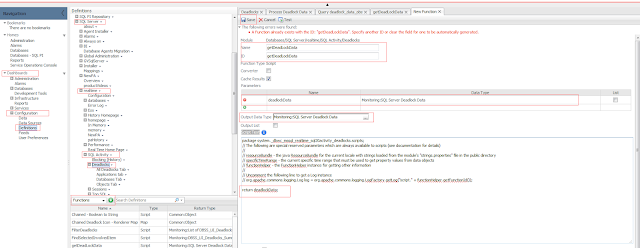How to, Quest Foglight - 如何在FMS上新增一個External Agent Manager

預設只有一個 Embedded FglAM,如果為了效能或是管理方便,要如何新增獨立的Agent Manager (FglAM)呢? 下載 FglAM 安裝檔案。 安裝FglAM。 設定安裝路徑。 設定Agent Manager名稱以供識別。 指向FMS主機名稱。 這樣就完成新增了一個Agent Manager 並用獨立的服務來啟用。 接下來試著在新建立的FglAM上面create agent。 點選 Infrastructure --> Add OS Monitor --> Single Host 輸入主機名稱。在Agent Manager這個選項,特別選擇新建的fms2016-aux。 成功建立一個主機監控。 回到Agent Manager dashboard,可以發現fms2016-aux的Agents Count已經增加一個。 接下來到Agent Status dashboard,可以看到新增的Agent,名稱是Monitor@testdb3,類型是UnixAgent,Agent Manager在fms2016-aux。 稍待五分鐘,到Monitored Hosts dashboard,可以看到監控數據已經進來FMS了。